В сегодняшнем уроке будем создавать красочный эффект боке, возможно, он послужит хорошим фоном для фотоколлажа. Для начала сделаем себе кисть, с помощью которой будем рисовать круглое боке. Создаём новый документ (Ctrl+N) и заливаем его тёмно-серым цветом. Делаем этот слой невидимым.
Затем берём инструмент Ellipse Tool ![]() и с зажатым Shift рисуем круг на новом слое:
и с зажатым Shift рисуем круг на новом слое:
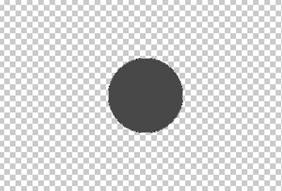
Ставим заливку слоя с кругом около 50%:
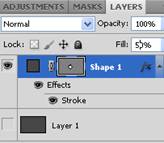
Заходим в стиль слоя «Обводка» и устанавливаем такие настройки:
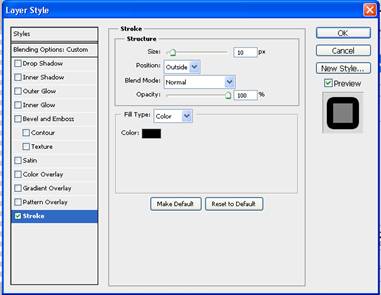
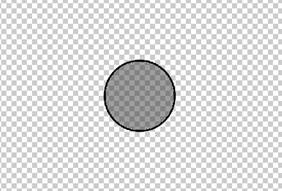
Наша кисть готова, можно её сохранять – Edit=> Define Brush.
Слой с кругом можно удалять, он нам больше не понадобится. Создаём новый слой для будущего фона картинки и заливаем его разноцветным градиентом:
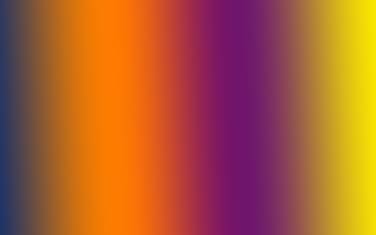
Меняем режим наложения слоя на Overlay и возвращаем видимость нижнему слою.

В панели слоёв создаём новую папку и ставим тип смешивания Color Dodge:
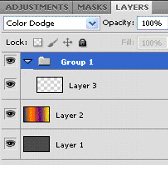 В папке создаём новый слой.
В папке создаём новый слой.
Берём созданную нами кисть и применяем к ней такие настройки (F5):
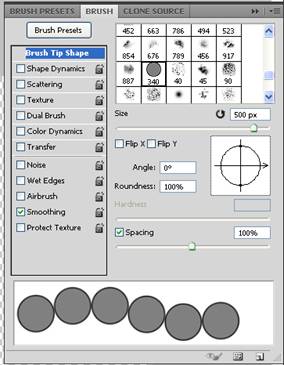
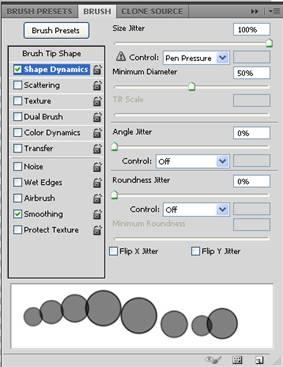
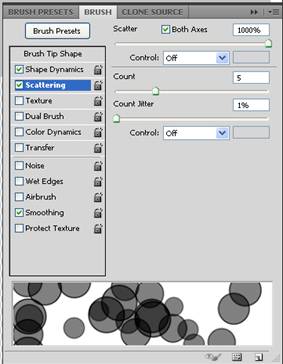
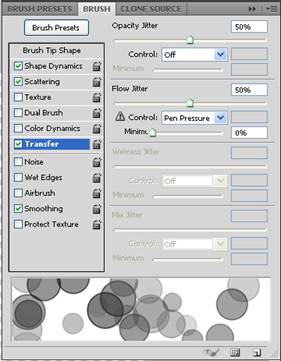
Проводим белой кистью по нашему изображению:

Применяем фильтр «Размытие по Гауссу» (Filter=> Blur=> Gaussian Blur):
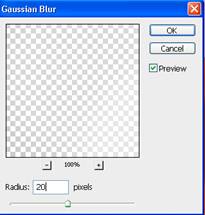

Создаём в этой же папке еще один слой и также рисуем на нём круги:

Размываем их радиус на 4 пикселя:
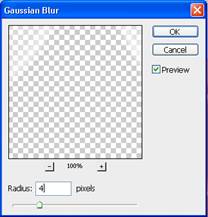

Затем на новом слое рисуем круги поменьше:

Размываем фильтром «Gaussian Blur» на 1 пиксель.
Наш фон-боке готов:

С уважением, MsGadfly.
